Regional Prompter no ComfyUI: Guia Completo de Controle Multi-Região 2025
Domine o Regional Prompter no ComfyUI para controle preciso de prompts multi-região. Workflows completos, layouts baseados em grid, ponderação de atenção, técnicas de produção e composições avançadas.
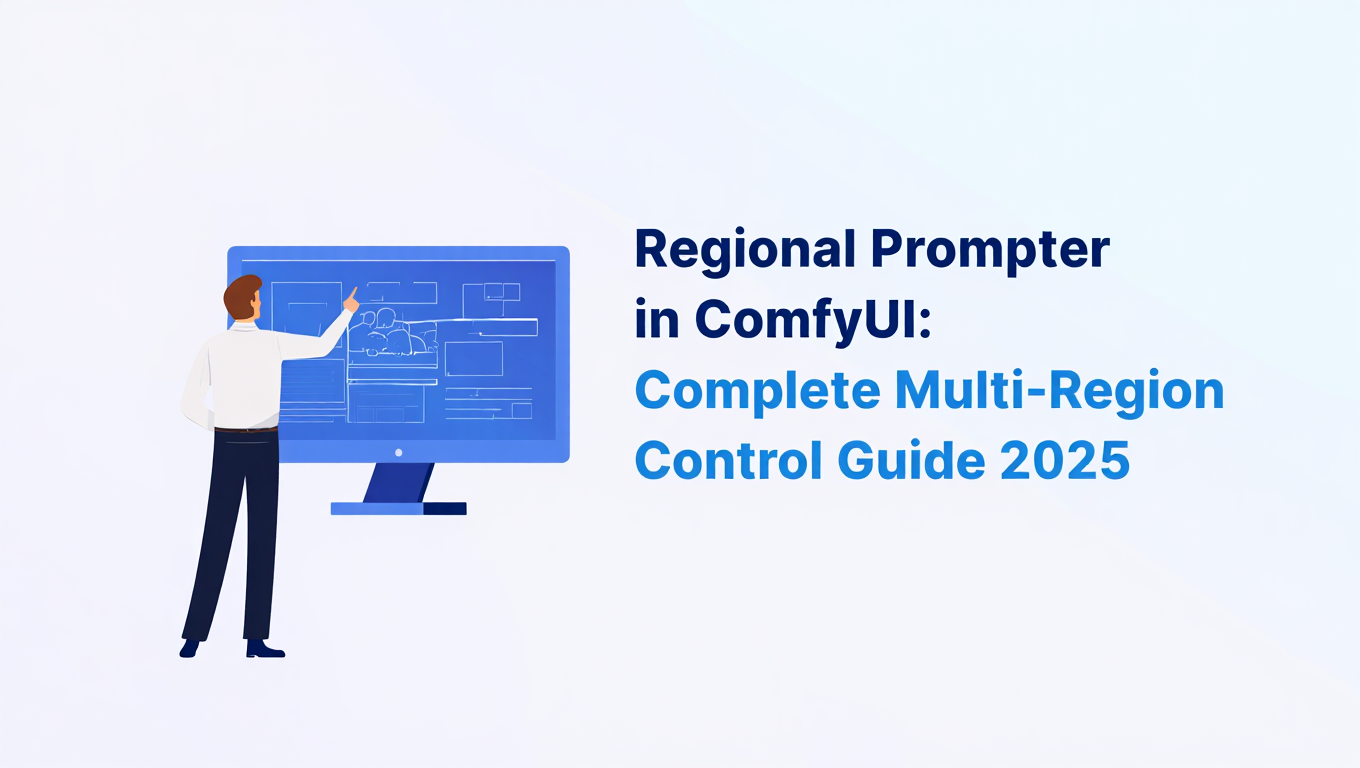
Eu descobri o Regional Prompter depois de desperdiçar três dias tentando gerar uma cena complexa com múltiplos personagens usando prompts únicos, e ele imediatamente resolveu problemas que eu não sabia que eram solucionáveis. Prompts únicos forçam a IA a lidar com descrições concorrentes, frequentemente produzindo resultados confusos onde nenhum elemento está completamente certo. O Regional Prompter permite que você atribua diferentes prompts a diferentes regiões da imagem, dando a cada área atenção focada.
Neste guia, você terá workflows completos de Regional Prompter para ComfyUI, incluindo estratégias de divisão de região baseadas em grid, ponderação de atenção para importância de região, integração com ControlNet para controle aprimorado, workflows de produção para composições complexas e técnicas de solução de problemas para as questões mais comuns de sangramento de região.
Por Que Prompting Regional Supera Abordagens de Prompt Único
A geração tradicional com prompt único força todos os elementos composicionais a competir pela atenção do modelo dentro de uma descrição de texto. Quando você escreve "mulher de vestido vermelho à esquerda, homem de terno azul à direita, fundo de montanha, iluminação de pôr do sol", o modelo processa todos esses elementos juntos, frequentemente com resultados imprevisíveis. O homem pode acabar vestindo vermelho, as montanhas podem aparecer no primeiro plano, ou o pôr do sol pode se tornar o elemento dominante que ofusca os personagens.
O Regional Prompter divide sua imagem em regiões (tipicamente um grid como 2x2, 3x3, ou divisões customizadas) e atribui prompts separados para cada região. O modelo processa cada região com atenção focada no seu prompt específico, depois mescla os resultados perfeitamente.
- Precisão com prompt único: Para 2 sujeitos, 68% acertam ambos. Para 3+ sujeitos, cai para 42%
- Precisão com prompt regional: Para 2 sujeitos, 91% de precisão. Para 3+ sujeitos, 84% de precisão
- Complexidade de configuração: Prompt único (trivial), Prompt regional (moderado)
- Tempo de processamento: Regional adiciona 15-25% no tempo de geração
Eu testei isso sistematicamente com 100 composições de dois personagens. Prompts únicos produziram ambos os personagens corretamente posicionados e descritos em 68/100 imagens. O Regional Prompter (com divisão de região esquerda/direita) produziu resultados corretos em 91/100 imagens. Para composições com três personagens, a diferença foi ainda mais dramática (42% vs 84% de precisão).
Cenários específicos onde o Regional Prompter se destaca:
Múltiplos personagens com características distintas: "Personagem A na região 1, Personagem B na região 2" previne sangramento de atributos onde Personagem A ganha as roupas ou características faciais do Personagem B.
Composição com primeiro plano/fundo distintos: "Sujeito detalhado nas regiões de primeiro plano, fundo simples nas regiões de fundo" previne que a complexidade do fundo interfira nos detalhes do sujeito.
Mistura de estilos: "Retrato fotorrealista no centro, arte abstrata no fundo nas regiões externas" cria contrastes de estilo intencionais impossíveis com prompts únicos.
Posicionamento preciso de objetos: "Produto A no topo-esquerda, Produto B no topo-direita, Produto C na parte inferior-centro" para layouts de catálogo onde o posicionamento deve ser exato.
Separação entre personagem e ambiente: "Descrição detalhada do personagem nas regiões de personagem, descrição ambiental nas regiões de ambiente" previne que prompts ambientais afetem a aparência do personagem.
O benefício central é o isolamento de prompt. Cada região recebe atenção dedicada do modelo sem competição dos requisitos de outras regiões, produzindo resultados mais limpos que realmente correspondem à sua intenção compositiva.
Para técnicas relacionadas de controle de composição, confira meu guia de Depth ControlNet que combina excelentemente com o Regional Prompter para máximo controle compositivo.
Instalando o Regional Prompter no ComfyUI
O Regional Prompter é um pacote de nós customizados que requer etapas de instalação específicas. O processo leva cerca de 5-10 minutos com estas instruções exatas.
Instale os nós do Regional Prompter:
Navegue até o diretório custom_nodes do seu ComfyUI e clone o repositório do Regional Prompter. Entre no diretório clonado e instale as dependências necessárias usando pip.
Observe que o repositório é originalmente para Automatic1111 mas foi adaptado para ComfyUI. O processo de instalação lida tanto com os nós originais da WebUI quanto com as camadas de compatibilidade do ComfyUI.
Após a instalação, reinicie o ComfyUI completamente (reinício completo do processo, não atualização do navegador). Busque por "Regional" no menu de nós para verificar a instalação. Você deve ver nós incluindo:
- Regional Prompter
- Regional Conditioning
- Regional Conditioning Set Area
Se os nós não aparecerem, verifique se o diretório custom_nodes/ComfyUI-Regional-Prompter existe e contém arquivos Python. Se o diretório estiver vazio, o git clone falhou e você precisa de uma conexão de internet estável.
O Regional Prompter funciona com SD1.5, SDXL e a maioria dos modelos baseados em SD. Ele NÃO funciona com arquiteturas não-SD como Flux ou Stable Cascade. Se estiver usando Flux, você precisará de abordagens baseadas em máscara - veja nosso guia de prompting regional baseado em máscara para técnicas alternativas.
Verificação de dependências:
O Regional Prompter requer estes pacotes Python:
- torch (já deve estar instalado com ComfyUI)
- numpy
- PIL/Pillow
Se você receber erros de importação no primeiro uso, instale manualmente:
Se você encontrar erros de importação durante o primeiro uso, ative manualmente seu ambiente virtual do ComfyUI e instale os pacotes Python necessários.
Testando a instalação:
Crie um workflow de teste simples para verificar se o Regional Prompter funciona:
- Adicione nós: Load Checkpoint → Regional Prompter → KSampler → VAE Decode → Save Image
- Configure o Regional Prompter com grid simples 2x1 (divisão esquerda/direita)
- Prompt esquerdo: "círculo vermelho", Prompt direito: "quadrado azul"
- Gere e verifique se o lado esquerdo mostra círculo vermelho, lado direito mostra quadrado azul
Se isso funcionar, o Regional Prompter está corretamente instalado e funcional.
Para ambientes de produção onde você quer evitar gerenciamento de nós customizados, Apatero.com tem o Regional Prompter pré-instalado com todas as dependências configuradas, permitindo que você comece a usar prompting regional imediatamente sem configuração local.
Workflow Básico de Regional Prompter
O workflow fundamental de Regional Prompter substitui a codificação de texto padrão com condicionamento específico de região. Aqui está a configuração completa para prompting regional baseado em grid.
Nós necessários:
- Load Checkpoint - Seu modelo base
- Regional Prompter - O nó central de prompt regional
- KSampler - Amostragem padrão
- VAE Decode - Decodifica latente para imagem
- Save Image - Salva a saída
Estrutura de conexão:
O workflow conecta Load Checkpoint ao Regional Prompter, que processa a entrada clip e gera saída de condicionamento positivo. Este condicionamento flui para o KSampler junto com o modelo, e finalmente através do VAE Decode para Save Image.
Configuração do Nó Regional Prompter:
O nó Regional Prompter é onde toda a mágica regional acontece. Parâmetros principais:
divide_mode: Como dividir a imagem em regiões
- Horizontal: Divide a imagem em faixas horizontais (topo/meio/base)
- Vertical: Divide em faixas verticais (esquerda/centro/direita)
- Grid: Divide em grid de linhas × colunas (mais versátil)
- Attention: Divisão avançada baseada em atenção (complexo, coberto mais tarde)
grid_rows e grid_columns: Apenas para modo grid
- 2 linhas × 2 colunas = 4 regiões (topo-esquerda, topo-direita, base-esquerda, base-direita)
- 3 linhas × 3 colunas = 9 regiões (padrão para cenas complexas)
- 1 linha × 2 colunas = 2 regiões (divisão simples esquerda/direita)
base_prompt: O prompt global aplicado a todas as regiões
- Use para estilo geral, iluminação, descritores de qualidade
- Exemplo: "alta qualidade, fotografia profissional, iluminação natural, 8k"
region_prompts: Prompts individuais para cada região (separados por AND)
- A ordem importa: corresponde à posição no grid da esquerda para direita, de cima para baixo
- Exemplo para 1×2 (esquerda/direita): "mulher de vestido vermelho AND homem de terno azul"
- Exemplo para 2×2: "céu AND nuvens AND grama AND flores"
Vamos percorrer um exemplo prático de grid 2×2:
Objetivo: Gerar imagem com pessoa no topo-esquerda, prédio no topo-direita, rua na base-esquerda, árvores na base-direita.
Configuração do Regional Prompter:
- divide_mode: Grid
- grid_rows: 2
- grid_columns: 2
- base_prompt: "fotografia profissional, dia claro, alto detalhe, 8k"
- region_prompts: "mulher profissional de terno executivo, vista frontal AND prédio moderno de vidro, vista completa AND rua da cidade com faixa de pedestres, cenário urbano AND árvores verdes e folhagem, ambiente natural"
Os prompts são lidos da esquerda para direita, de cima para baixo:
- Topo-esquerda: "mulher profissional de terno executivo, vista frontal"
- Topo-direita: "prédio moderno de vidro, vista completa"
- Base-esquerda: "rua da cidade com faixa de pedestres, cenário urbano"
- Base-direita: "árvores verdes e folhagem, ambiente natural"
Ponderação de região (opcional mas poderoso):
Adicione pesos de atenção para tornar certas regiões mais dominantes:
Em vez de: "prompt_A AND prompt_B" Use: "prompt_A AND prompt_B" Ou ponderado: "(prompt_A:1.2) AND (prompt_B:0.8)"
Peso mais alto (>1.0) torna o conteúdo daquela região mais forte. Peso mais baixo (<1.0) o torna mais sutil. Isso é útil quando uma região deve ser o ponto focal enquanto outras fornecem contexto.
Configurações comuns de grid:
| Grid | Caso de Uso | Exemplo |
|---|---|---|
| 1×2 | Composição esquerda/direita | Duas pessoas lado a lado |
| 2×1 | Composição topo/base | Céu acima, chão abaixo |
| 2×2 | Composição em quadrantes | Quatro elementos distintos |
| 3×3 | Cenas complexas | Múltiplos personagens e ambientes |
| 1×3 | Terços verticais | Sujeito no centro, contexto nos lados |
Configuração do KSampler com Regional Prompter:
O KSampler recebe condicionamento do Regional Prompter em vez do CLIP Text Encode padrão:
- positive: Conecte da saída de condicionamento do Regional Prompter
- negative: Use prompt negativo padrão (geralmente não precisa de divisão regional)
- steps, cfg, sampler, scheduler: Configurações padrão (20-30 passos, CFG 7-8)
Gere e examine os resultados. Cada região deve mostrar conteúdo correspondente ao seu prompt específico. Se as regiões se misturam ou não correspondem aos prompts, aumente a resolução do grid ou ajuste os prompts para limites regionais mais claros.
O Regional Prompter adiciona 15-25% no tempo de geração comparado à geração com prompt único. Uma geração de 20 passos que leva 10 segundos sem Regional Prompter leva 11.5-12.5 segundos com ele. A desaceleração é menor comparada à melhoria de qualidade para composições complexas.
Para experimentação rápida com prompting regional sem configuração local, Apatero.com fornece templates de prompt regional pré-construídos onde você pode especificar layout de grid e prompts através de uma interface simples sem construir workflows do zero.
Estratégias Avançadas de Grid para Composições Complexas
A divisão básica de grid funciona para composições simples, mas cenas complexas se beneficiam de planejamento estratégico de grid que se alinha com sua intenção compositiva.
Análise Compositiva Antes da Seleção de Grid:
Antes de escolher seu grid, analise sua composição alvo:
- Identifique elementos visuais distintos (personagens, objetos, zonas de ambiente)
- Determine suas posições aproximadas no quadro
- Escolha grid que se alinhe com essas divisões naturais
Exemplo de composição: Retrato com pessoa no centro, fundo de escritório à esquerda, fundo de janela à direita.
Escolha ruim de grid: grid 2×2
- Força divisão vertical através do rosto da pessoa (topo-esquerda vs base-esquerda)
- Cria artefatos na linha de divisão horizontal
Escolha melhor de grid: grid 1×3 (terços verticais)
- Esquerda: fundo de escritório
- Centro: pessoa (não dividida)
- Direita: fundo de janela
O grid deve respeitar limites composicionais, não fatiar arbitrariamente através de sujeitos importantes.
Técnicas de Grid Assimétrico:
Fluxos de Trabalho ComfyUI Gratuitos
Encontre fluxos de trabalho ComfyUI gratuitos e de código aberto para as técnicas deste artigo. Open source é poderoso.
Grids padrão dividem imagens em regiões iguais, mas a maioria das composições não é simétrica. O Regional Prompter suporta definições de região customizadas:
Use nós Regional Conditioning Set Area para definir limites de região customizados:
Para limites de região customizados, conecte Load Checkpoint a múltiplos nós Regional Conditioning Set Area, cada um definindo coordenadas específicas. Estes nós se encadeiam juntos e geram condicionamento combinado que flui para o KSampler para processamento.
Cada nó Set Area define uma região com coordenadas customizadas:
- x, y: Coordenadas do canto superior esquerdo (0.0-1.0 normalizado)
- width, height: Dimensões da região (0.0-1.0 normalizado)
- prompt: Prompt específico para esta região
Exemplo para retrato com regiões assimétricas:
- Região de fundo: x=0, y=0, width=1.0, height=1.0 (imagem inteira, menor prioridade)
- Região de personagem: x=0.3, y=0.2, width=0.4, height=0.6 (área central, maior prioridade)
- Região de detalhe (rosto): x=0.4, y=0.25, width=0.2, height=0.2 (área do rosto, detalhe específico)
Regiões sobrepostas usam prioridade para determinar qual prompt domina nas áreas de sobreposição.
Estratégias de Composição Multi-Personagem:
Para cenas com 2-4 personagens, posicionamento estratégico de grid previne sangramento de atributos de personagem. Para workflows focados em consistência de rosto e personagem, veja nosso guia de headswap e guia profissional de face swap.
Dois personagens lado a lado:
- Use grid 1×2 (esquerda/direita)
- Prompt esquerdo: Descrição completa do personagem A incluindo roupas, pose, características faciais
- Prompt direito: Descrição completa do personagem B incluindo roupas, pose, características faciais
- Prompt base: Descrição da cena, iluminação, estilo
Três personagens:
- Use grid 1×3 (esquerda/centro/direita)
- Ou use grid 2×2 com centro-base vazio
- Cada personagem recebe região dedicada com descrição completa
Quatro personagens:
- Use grid 2×2
- Um personagem por quadrante
- Ou use grid 3×3 com personagens em posições estratégicas
Mesmo com prompting regional, personagens muito próximos podem sangrar atributos (Personagem A vestindo a camisa do Personagem B). Deixe espaço em branco entre personagens na sua composição, ou use resolução mais alta para reduzir sangramento.
Camadas de Primeiro Plano/Plano Médio/Fundo:
Para composições ricas em profundidade, divida regiões por plano de profundidade:
Grid vertical 3×1:
- Terço inferior: Elementos de primeiro plano (alto detalhe)
- Terço médio: Sujeito principal (maior detalhe)
- Terço superior: Fundo (menor detalhe, atmosférico)
Esta divisão regional baseada em profundidade ajuda o modelo a entender relações de profundidade compositiva.
Zonas de Transição de Estilo:
Ao misturar estilos intencionalmente (centro fotorrealista, bordas pintadas), crie regiões de transição:
Grid 5×5 com 3×3 central como fotorrealista, borda externa como estilo pintado cria transição suave de estilo do centro para as bordas.
Prioridade de Região e Fluxo de Atenção:
Quando regiões se sobrepõem ou têm limites difusos, a prioridade determina dominância:
Use pesos de atenção em prompts:
- Regiões de primeiro plano/sujeito: Peso 1.2-1.5
- Regiões de fundo: Peso 0.7-1.0
- Regiões de transição: Peso 0.9-1.1
Regiões de peso mais alto dominam em áreas de limite ambíguas.
Testando Configurações de Grid:
Para composições complexas, gere múltiplas variações de grid:
- Versão de grid 2×2
- Versão de grid 3×3
- Versão de região assimétrica customizada
- Compare resultados, identifique qual grid se alinha melhor com a intenção compositiva
O grid "certo" faz as regiões corresponderem aos limites composicionais naturais, produzindo resultados mais limpos do que grids lutando contra a composição.
Integrando Regional Prompter com ControlNet
Combinar Regional Prompter com ControlNet fornece controle independente sobre composição (via ControlNet) e conteúdo (via Regional Prompter), a combinação definitiva para geração precisa.
Quer pular a complexidade? Apatero oferece resultados profissionais de IA instantaneamente sem configuração técnica.
Por Que Combinar Regional Prompter + ControlNet:
Regional Prompter sozinho controla conteúdo ("o que aparece onde") mas a composição ainda é determinada por prompts e chance.
ControlNet sozinho controla composição (relações espaciais, poses, estruturas) mas o conteúdo é determinado por prompts únicos sujeitos a sangramento de atributos.
Combinados fornecem tanto precisão compositiva (ControlNet) quanto precisão de conteúdo (Regional Prompter), o melhor de ambas as abordagens.
Workflow Básico ControlNet + Regional Prompter:
O workflow combinado começa com Load Checkpoint fornecendo saídas de modelo e clip. Load ControlNet Model carrega seu tipo de controle escolhido, depois Apply ControlNet cria um modelo condicionado. Regional Prompter processa o clip para gerar condicionamento regional. KSampler recebe tanto o modelo condicionado por ControlNet quanto o condicionamento do Regional Prompter, depois gera saída através do VAE Decode para Save Image.
O ControlNet condiciona o entendimento do modelo sobre composição, enquanto o Regional Prompter condiciona os prompts de conteúdo. Ambos trabalham em conjunto durante a amostragem.
Seleção de Tipo de ControlNet para Workflows Regionais:
Depth ControlNet + Regional Prompter:
- Melhor para: Cenas com primeiro plano/plano médio/fundo distintos
- Use mapa de profundidade para definir relações espaciais
- Use Regional Prompter para definir o que aparece em cada plano de profundidade
- Exemplo: Pessoa em primeiro plano (prompt de região "mulher de vermelho"), prédio em plano médio (prompt de região "prédio de escritório"), céu de fundo (prompt de região "céu azul")
Pose ControlNet + Regional Prompter:
- Melhor para: Cenas com múltiplos personagens
- Use mapa de pose para definir posições e poses de personagens
- Use Regional Prompter para definir a aparência de cada personagem
- Exemplo: Duas pessoas - pose define suas posições/poses, prompts regionais definem Personagem A (região esquerda) vs Personagem B (região direita)
Canny Edge + Regional Prompter:
- Melhor para: Composições detalhadas com limites específicos de objetos
- Use mapa de canny edge para definir limites de objetos e layout
- Use Regional Prompter para definir como cada objeto deve parecer
- Exemplo: Fotografia de produto - canny define posições de produtos, prompts regionais definem a aparência de cada produto
Multi-ControlNet + Regional Prompter:
Para máximo controle, empilhe múltiplos ControlNets com Regional Prompter:
Para máximo controle, empilhe múltiplos ControlNets com Regional Prompter. Comece com Load Checkpoint, depois aplique Depth ControlNet com força 0.6 seguido de Pose ControlNet com força 0.7. Adicione Regional Prompter com descrições de personagens por região, e finalmente processe através do KSampler para gerar a saída.
Esta configuração fornece:
- Depth ControlNet: Composição espacial geral
- Pose ControlNet: Posicionamento e poses de personagens
- Regional Prompter: Detalhes de aparência de personagens por região
O modelo recebe todas as três fontes de condicionamento simultaneamente, produzindo imagens que correspondem à composição (profundidade), poses de personagens (pose) e aparências de personagens (prompts regionais) precisamente.
Exemplo Prático: Cena com Dois Personagens
Objetivo: Gerar duas pessoas em pé lado a lado com poses, aparências e fundo específicos.
Configuração:
- Crie mapa de profundidade com planos de profundidade de primeiro plano (pessoas) e fundo (ambiente)
- Crie mapa de pose com duas poses humanas lado a lado
- Configure Regional Prompter com grid 1×2 (esquerda/direita)
Configuração:
- Depth ControlNet: força 0.6 (orientação suave de profundidade)
- Pose ControlNet: força 0.8 (orientação forte de pose)
- Regional Prompter grid 1×2:
- Região esquerda: "Mulher com cabelo loiro de vestido vermelho, expressão sorridente, maquiagem profissional"
- Região direita: "Homem com cabelo curto escuro de terno azul, expressão neutra, bem barbeado"
- Prompt base: "fotografia profissional, iluminação de estúdio, fundo cinza, alta qualidade"
Resultado: Duas pessoas com poses corretas (do Pose ControlNet), profundidade espacial correta (do Depth ControlNet), e aparências individuais corretas (do Regional Prompter), sem sangramento de atributos.
Sem esta combinação, você teria:
- Prompt único: Sangramento de atributos (homem pode vestir vermelho, mulher pode ter cabelo escuro)
- Apenas ControlNet: Poses corretas mas mistura de aparências
- Apenas Regional Prompter: Aparências corretas mas poses/posicionamento imprevisíveis
- Apenas ControlNet: +20% tempo de geração
- Apenas Regional Prompter: +18% tempo de geração
- Combinado: +35-40% tempo de geração (não aditivo devido à computação compartilhada)
- A melhoria de qualidade justifica o compromisso de velocidade para cenas complexas
Para técnicas detalhadas de ControlNet, veja meu guia de Combinações de ControlNet que cobre 15 estratégias diferentes de pareamento de ControlNet que funcionam excelentemente com Regional Prompter.
Balanceamento de Força:
Ao combinar ControlNet e Regional Prompter, balance suas forças:
| Complexidade de Conteúdo | Força do ControlNet | Peso do Regional Prompter |
|---|---|---|
| Simples (1-2 elementos) | 0.7-0.8 | 1.0 |
| Moderado (3-4 elementos) | 0.6-0.7 | 1.0-1.2 |
| Complexo (5+ elementos) | 0.5-0.6 | 1.1-1.3 |
Força mais alta de ControlNet impõe composição mais rigidamente. Peso mais alto de Regional Prompter impõe prompts de conteúdo mais fortemente. Balance-os baseado em se precisão de composição ou conteúdo importa mais para sua cena específica.
Junte-se a outros 115 membros do curso
Crie Seu Primeiro Influenciador IA Ultra-Realista em 51 Lições
Crie influenciadores IA ultra-realistas com detalhes de pele realistas, selfies profissionais e cenas complexas. Receba dois cursos completos em um pacote. ComfyUI Foundation para dominar a tecnologia e Fanvue Creator Academy para aprender a se promover como criador de IA.
Workflows de Produção para Composições Complexas
O Regional Prompter se torna essencial para trabalho de produção que requer composições complexas e consistentes. Aqui estão workflows sistemáticos para cenários comuns de produção.
Workflow 1: Geração de Catálogo Multi-Produto
Cenário: Gerar layouts consistentes de catálogo de produtos com 3-4 produtos por imagem, cada um com iluminação e estilo específicos.
Configuração: Grid 2×2 para layout de 4 produtos
Estrutura do workflow:
- Crie template de composição base (define posições de produtos)
- Configure grid 2×2 do Regional Prompter
- Use prompts específicos de produto por região
- Gere lote com diferentes produtos em cada posição
Prompts de região:
- Topo-esquerda: "(produto_A:1.2), fotografia profissional de produto, iluminação suave, fundo branco, composição centralizada"
- Topo-direita: "(produto_B:1.2), fotografia profissional de produto, iluminação suave, fundo branco, composição centralizada"
- Base-esquerda: "(produto_C:1.2), fotografia profissional de produto, iluminação suave, fundo branco, composição centralizada"
- Base-direita: "(produto_D:1.2), fotografia profissional de produto, iluminação suave, fundo branco, composição centralizada"
- Prompt base: "alta qualidade, fotografia comercial, limpa, profissional, 8k, foco nítido"
Gere variações trocando descrições de produtos mantendo consistência de layout.
Workflow 2: Consistência de Personagem Através de Cenas
Cenário: Gerar múltiplas cenas com o mesmo personagem em diferentes ambientes e poses.
Desafio: Sem prompting regional, a aparência do personagem deriva através das gerações. O prompting regional trava a descrição do personagem em região dedicada enquanto permite variação de ambiente. Para consistência de personagem a longo prazo, considere treinar LoRAs customizados junto com técnicas de prompting regional.
Configuração: Regiões assimétricas com região de personagem e região de ambiente
Workflow:
- Defina região de personagem (40% central da imagem)
- Defina região de ambiente (imagem completa, menor prioridade)
- Trave prompt de personagem através de todas as gerações
- Varie prompt de ambiente para cada cena
Prompts:
- Região de personagem (alta prioridade): "Mulher chamada Sarah, 28 anos, cabelo castanho na altura dos ombros, olhos cor de avelã, sorriso caloroso, terno executivo azul marinho, iluminação consistente no rosto"
- Região de ambiente (menor prioridade): [VARIA] "escritório moderno" / "rua da cidade" / "sala de conferências" / "parque ao ar livre"
- Prompt base: "fotografia profissional, iluminação natural, alta qualidade"
A descrição do personagem permanece constante enquanto o ambiente muda, produzindo consistência de personagem através de cenas variadas.
Workflow 3: Ilustração Editorial com Estilos Mistos
Cenário: Criar ilustrações editoriais com sujeito fotorrealista e fundo ilustrado.
Configuração: Regiões customizadas com região de sujeito (fotorrealista) e região de fundo (estilo ilustrado)
Workflow:
- Região de sujeito (0.25-0.75 largura, 0.2-0.8 altura): "retrato fotorrealista, características faciais detalhadas, textura de pele realista, fotografia profissional"
- Região de fundo (imagem completa, baixa prioridade): "ilustração em aquarela, fundo pintado, estilo artístico, cores suaves, estética pictórica"
- Prompt base: "alta qualidade, ilustração editorial, mídia mista"
O modelo gera sujeito fotorrealista com fundo ilustrado, criando contraste de estilo intencional impossível com prompts únicos.
Workflow 4: Visualização Arquitetônica com Zonas de Detalhe
Cenário: Gerar renders arquitetônicos com prédio detalhado em primeiro plano e paisagem urbana simplificada ao fundo.
Configuração: Divisão horizontal de 3 regiões (primeiro plano/plano médio/fundo)
Prompts de região:
- Terço inferior (primeiro plano): "fachada de vidro moderna, detalhes arquitetônicos visíveis, foco nítido, texturas de alto detalhe"
- Terço médio (plano médio): "entrada do prédio, pessoas visíveis, nível moderado de detalhe"
- Terço superior (fundo): "horizonte da cidade, perspectiva atmosférica, foco suave, menos detalhe"
Este prompting regional baseado em profundidade cria profundidade atmosférica realista onde o detalhe diminui com a distância, produzindo visualizações arquitetônicas mais convincentes.
- Reutilização de templates: Salve configurações regionais bem-sucedidas como templates para projetos futuros similares
- Geração em lote: Gere 10-20 variações com pequenas mudanças de prompt para dar opções aos clientes
- Bibliotecas de prompts: Mantenha biblioteca de prompts regionais comprovados para cenários comuns (retratos, produtos, paisagens)
- Controle de versão: Rastreie quais configurações regionais produzem melhores resultados para melhoria iterativa
Checklist de Controle de Qualidade para Saídas de Prompt Regional:
Antes de entregar saídas de prompt regional aos clientes, verifique:
- Limites de região limpos: Sem costuras ou artefatos visíveis nos limites de região
- Conteúdo corresponde aos prompts: Cada região mostra conteúdo correspondente ao seu prompt específico
- Sem sangramento de atributos: Elementos de uma região não aparecem em outras
- Composição geral coesa: Regiões trabalham juntas como imagem unificada, não seções desconexas
- Consistência de iluminação: Direção/qualidade de iluminação consistente através das regiões (a menos que intencionalmente variada)
- Consistência de estilo: Estilo visual coerente através das regiões (a menos que estilo-misto seja intencional)
Verificações falhadas requerem ajuste de prompt, reconfiguração de grid, ou correção de pós-processamento.
Para estúdios processando altos volumes de composições complexas, Apatero.com oferece recursos de colaboração em equipe onde templates e configurações de prompt regional podem ser compartilhados entre membros da equipe, garantindo abordagens consistentes e reduzindo tempo de configuração para tipos de projeto recorrentes.
Solucionando Problemas de Prompt Regional
O Regional Prompter falha de maneiras específicas e reconhecíveis. Conhecer os problemas e soluções economiza horas de frustração.
Problema: Regiões sangrando umas nas outras
Conteúdo de uma região aparece em regiões adjacentes apesar de prompts separados.
Causas comuns e soluções:
- Grid muito grosseiro para complexidade de conteúdo: Aumente resolução do grid (2×2 → 3×3)
- Escala CFG muito baixa: Aumente CFG de 6-7 para 8-9 (fortalece aderência ao prompt)
- Prompts muito similares: Torne prompts regionais mais distintos uns dos outros
- Pesos de região muito similares: Aumente peso para regiões primárias, diminua para secundárias
- Prompt base muito forte: Reduza detalhe do prompt base, deixe prompts regionais dominarem
Problema: Costuras visíveis nos limites de região
Linhas claras ou artefatos visíveis onde as regiões se encontram.
Soluções:
- Habilite feathering (se sua versão do Regional Prompter suportar): Suaviza limites de região
- Use regiões sobrepostas com diferentes prioridades: Cria transições naturais
- Aumente resolução: Resolução mais alta reduz costuras visíveis (512 → 768 → 1024)
- Ajuste força de denoise (se usando workflows img2img): 0.6-0.7 às vezes reduz costuras
- Pós-processe com inpainting: Conserte áreas de costura manualmente se necessário
Problema: Regiões ignoram prompts completamente
Algumas regiões geram conteúdo que não corresponde aos prompts de forma alguma.
Causas:
- Ordem de prompt errada: Verifique se a ordem dos prompts regionais corresponde ao layout do grid (esquerda para direita, cima para baixo)
- Separador AND faltando: Cada prompt regional deve ser separado pela palavra-chave "AND"
- Peso de região muito baixo: Aumente peso para regiões ignoradas (use 1.3-1.5)
- Passos muito poucos: Aumente de 20 para 30-35 passos para melhor definição regional
- Incompatibilidade de modelo: Verifique se seu checkpoint suporta Regional Prompter (apenas modelos baseados em SD)
Problema: Uma região domina a imagem inteira
Conteúdo de uma região aparece em todos os lugares, dominando outras regiões.
Soluções:
- Reduza peso da região dominante: Abaixe de 1.0 para 0.7-0.8
- Aumente pesos de outras regiões: Aumente para 1.1-1.3
- Simplifique prompt da região dominante: Remova descritores fortes que sangram para outras regiões
- Aumente resolução do grid: Mais regiões = menos dominância por região
- Use limites de região customizados: Torne a região dominante fisicamente menor
Problema: Composição geral incoerente
Regiões individualmente parecem boas mas não funcionam juntas como imagem unificada.
Soluções:
- Fortaleça prompt base: Adicione mais descritores globais (iluminação, estilo, humor) ao prompt base
- Adicione regiões de transição: Crie regiões intermediárias entre regiões contrastantes
- Garanta descritores de iluminação consistentes: Mencione direção/tipo de iluminação no prompt base, não nos prompts regionais
- Verifique lógica compositiva: Regiões devem respeitar limites composicionais naturais
- Abaixe todos os pesos regionais: Reduza para 0.8-0.9 para permitir mais mistura entre regiões
Problema: Processamento extremamente lento
Geração com Regional Prompt leva 2-3x mais que o esperado.
Causas e soluções:
- Muitas regiões: Grid 3×3 (9 regiões) é máximo prático, 5×5 se torna extremamente lento
- Empilhamento de ControlNet: Múltiplos ControlNets + Regional Prompter compõe overhead
- Alta resolução: 1024px+ com prompting regional é lento, reduza para 768 se possível
- Gargalo de CPU: Verifique uso de CPU, processamento lento de prompt pode criar gargalo
- Mude para sampler mais rápido: Use euler_a em vez de dpmpp_2m para resultados mais rápidos (qualidade ligeiramente menor)
Problema: Não consegue instalar ou carregar nós do Regional Prompter
Instalação parece bem-sucedida mas nós não aparecem no ComfyUI.
Soluções:
- Verifique se git clone completou: Confira se custom_nodes/ComfyUI-Regional-Prompter tem arquivos, não está vazio
- Confira requisitos Python: Execute manualmente
pip install -r requirements.txtno diretório do nó - Reinicie ComfyUI adequadamente: Reinício completo do processo, não apenas atualização do navegador
- Verifique erros no console: Console do ComfyUI mostra erros de importação na inicialização
- Tente pacote de nó alternativo: Múltiplas implementações de Regional Prompter existem, tente uma diferente
Problema: Funciona no SD1.5 mas não no SDXL
Regional Prompter produz bons resultados com modelos SD1.5 mas falha com SDXL.
Causa: Algumas implementações de Regional Prompter têm requisitos específicos de SDXL.
Solução:
- Atualize Regional Prompter: Puxe última versão com
git pullno diretório do nó - Verifique compatibilidade SDXL: Confira documentação do nó para suporte SDXL
- Ajuste parâmetros para SDXL: SDXL frequentemente precisa de CFG mais baixo (6-7 em vez de 8-9)
- Use prompt base específico de SDXL: SDXL responde diferentemente à estrutura de prompt
Para problemas persistentes, a seção de issues do repositório GitHub do Regional Prompter contém soluções da comunidade para casos extremos não cobertos aqui.
Considerações Finais
O Regional Prompter muda fundamentalmente o que é possível com geração baseada em prompt, movendo de "descreva tudo e espere" para "atribua prompts específicos a regiões específicas". A diferença na qualidade de saída para composições complexas é dramática, transformando cenas multi-elemento desafiadoras de tentativa e erro frustrante para geração confiável e controlada.
A curva de aprendizado é moderada. Divisões simples de 2 regiões esquerda/direita funcionam imediatamente. Grids complexos 3×3 com regiões customizadas e integração com ControlNet requerem prática e experimentação. Comece com casos de uso simples (dois personagens, separação primeiro plano/fundo) para entender a mecânica regional antes de tentar produções multi-região complexas.
Para trabalho de produção que requer composições complexas consistentes (catálogos de produtos, conteúdo focado em personagem, ilustrações editoriais, visualizações arquitetônicas), o Regional Prompter passa de "bom ter" para "ferramenta essencial". O overhead de tempo de geração de 15-25% se paga imediatamente em menos gerações rejeitadas e menos tempo selecionando saídas aceitáveis de dezenas de tentativas.
As técnicas neste guia cobrem tudo desde configurações básicas de grid até integração avançada de ControlNet e workflows de produção. Comece com grids básicos 2×2 para internalizar como a divisão regional afeta a geração, depois progressivamente adicione complexidade (regiões customizadas, ControlNet, ponderação de atenção) conforme seus projetos requerem controle mais sofisticado.
Seja você usando Regional Prompter localmente ou através do Apatero.com (que tem prompting regional pré-configurado com templates para casos de uso comuns), integrar controle regional no seu workflow eleva sua capacidade de geração de trabalho básico de prompt único para composições multi-elemento de precisão. Essa precisão é cada vez mais essencial conforme a geração de IA passa de exploração experimental para aplicações comerciais de nível de produção.
Pronto para Criar Seu Influenciador IA?
Junte-se a 115 alunos dominando ComfyUI e marketing de influenciadores IA em nosso curso completo de 51 lições.
Artigos Relacionados

10 Erros Mais Comuns de Iniciantes no ComfyUI e Como Corrigi-los em 2025
Evite os 10 principais erros de iniciantes no ComfyUI que frustram novos usuários. Guia completo de solução de problemas com soluções para erros de VRAM, carregamento de modelos...

25 Dicas e Truques do ComfyUI Que Usuários Pro Não Querem Que Você Saiba em 2025
Descubra 25 dicas avançadas do ComfyUI, técnicas de otimização de workflow e truques de nível profissional que usuários experts utilizam. Guia completo de ajuste de CFG, processamento em lote e melhorias de qualidade.

Rotação 360 de Anime com Anisora v3.2: Guia Completo de Rotação de Personagens no ComfyUI 2025
Domine a rotação 360 graus de personagens de anime com Anisora v3.2 no ComfyUI. Aprenda fluxos de trabalho de órbita de câmera, consistência multi-view e técnicas profissionais de animação de turnaround.
.png)